旗舰版Win10系统技巧:如何把“运行”固定到开始菜单?
在Win10老毛桃系统中,由于开始菜单已经重新编写,原有的设定已经不适合,所以没有之前的固定选项。然而还是有很多用户需要在开始菜单中显示“运行”,却发现该程序本身和其他Win32程序不同,无法直接固定。“运行”功能深受很多资深IT之家用户喜爱,因为它简约、方便、实用。在Win7等旧版老桃毛镜像系统中,用户可以让该功能直接在开始菜单显示,方便操作。
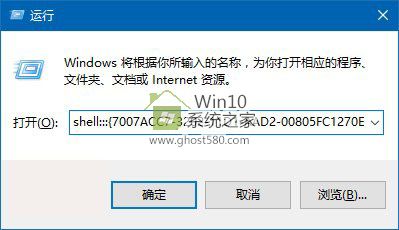
想要在Windows10的开始菜单固定“运行”需要用到……嘿嘿,不是注册表编辑器,而是CLSID*(GUID,全局唯一标识符),但这东西也能在注册表中找到,位置如下:
HKEY_CLASSES_ROOTCLSID
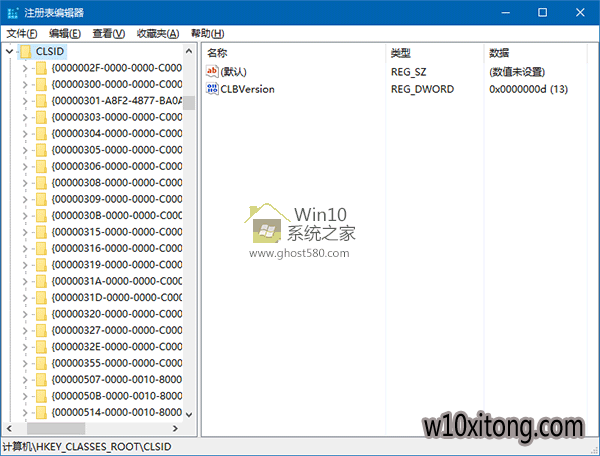
从上图可以看出,这根本就不是给人看的……除了数字和字母组成的编码,就没别的解释了,当然你点击每个编码后会在右边看到一些名称,时间充裕的话不妨自己把它总结出来(然而这近似自虐的事谁又愿意干呢……)。不过凡是这种比较麻烦的事还是上网查一下比较省时省力,除非网上实在没有。本文要讲的在开始菜单固定“运行”就需要知道它的CLSID,然后用这个去创建快捷方式,之后就可以按照套路固定了。
运行的GUID为:{2559a1f3-21d7-11d4-bdaf-00c04f60b9f0},大家感兴趣可以去注册表查一下,结果如下图:
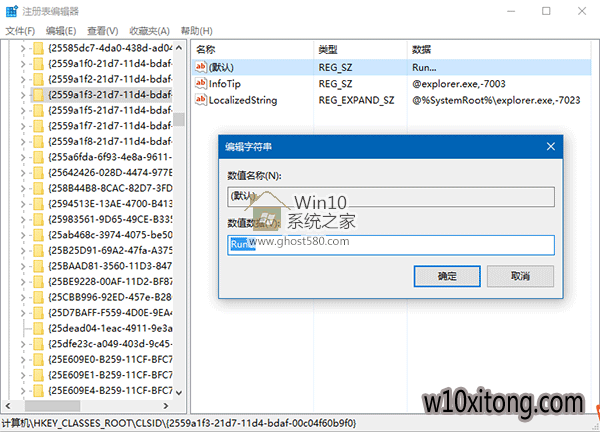
怎么才能利用它来创建快捷方式呢?
1、在桌面单击右键,选择新建→快捷方式
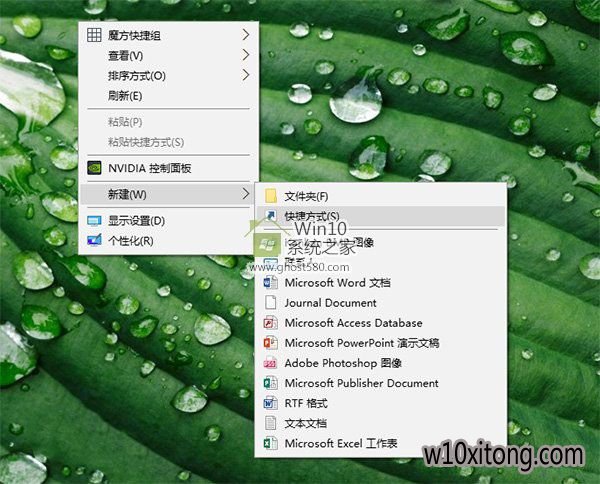
2、在路径中输入以下内容:
explorer shell:::{2559a1f3-21d7-11d4-bdaf-00c04f60b9f0}
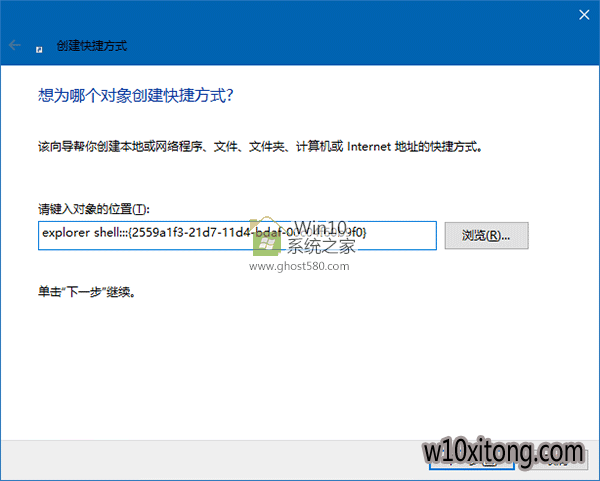
3、给快捷方式命名,例如“运行”,可自拟
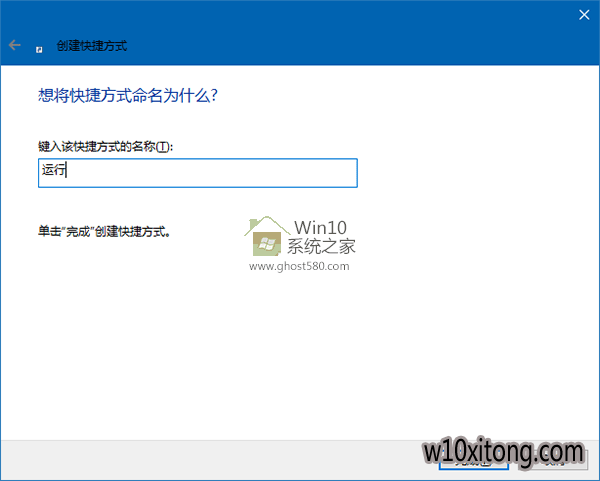
4、点击“完成”后,可以给快捷方式换图标,系统图标在C:WindowsSystem32imageres.dll里面,如下图 ——
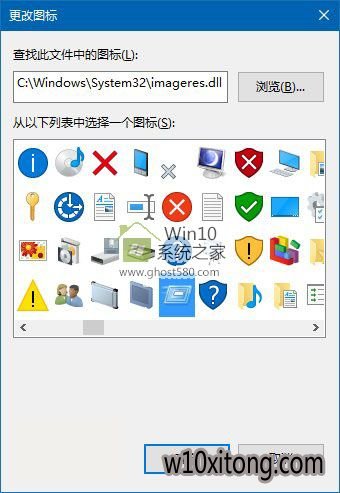
5、在图标上点右键,选“固定到开始屏幕”
此时可以在开始菜单或开始屏幕看到“运行”。
另据IT之家用户 我家旺财草你嘛 提供的方法,在开始菜单的Windows系统→运行中可以直接点击右键,就可以看到固定到开始菜单的选项。
另外,还有用户询问如何把组策略固定到开始菜单,这个更简单,找到C:WindowsSystem32gpedit.msc,点右键→固定到开始屏幕即可。
* 指windows系统对于不同的应用程序,文件类型,OLE对象,特殊文件夹以及各种系统组件分配一个唯一表示它的ID代码,用于对其身份的标示和与其他对象进行区分。GUID是Globally Unique Identifier的简称,中文翻译为“全局唯一标示符”,在Windows系统中也称之为Class ID,缩写为CLSID。
W10 64位系统排行
- 番茄花园Ghost Win10 64位 万能装机版 2020.12
- 系统之家Ghost Win10 64位 电脑城专业版 v2020年05月(无需激活)
- 雨林木风Ghost Win10 x64 王牌装机版v2017年12月(无需激活)
- 番茄花园 Ghost W10 X64 装机版 2016.06(免激活)
- 新萝卜家园Ghost Win10 x64位 家庭专业版 V2020.09月(自动激活)
- 番茄花园Ghost Win10 (X64) 专用装机版v2016.10(免激活)
- 深度技术Ghost Win10 (64位) 好用专业版 2021v01(绝对激活)
- 雨林木风Ghost W10 64位 企业版 2016.07(免激活)
- 电脑公司Win10 64位 办公装机版 2020.08
- 新萝卜家园Ghost Win10 64位 万能专业版 v202104(完美激活)
- 番茄花园Ghost Win10 x64位 精选专业版 v2019.06月(完美激活)
- 系统之家Ghost_W10_64位_极速装机版_2016.07
- 番茄花园Ghost W10 X64 稳定增强版 V2016.04
- 深度技术Ghost Win10 X64位 通用专业版 V2019.02月(免激活)
- 番茄花园Ghost Win10 x64位 办公装机版2018v04(完美激活)
- 雨林木风Windows10 老机装机版64位 2020.06
W10系统教程排行
- 深度技术win8.1系统电脑淘宝买东西时提示安全插件Aliedit.dll丢
- 萝卜菜专业版Win10系统与迅雷看看不兼容怎么办
- 如何分析解决大地Win10系统电脑显示器有嗡鸣声的故障
- win10装机版系统如何实现按下电源按钮直接关机?
- win8.1系统下硬盘分区 新萝卜家园WIN8.1系统下硬盘分区的步骤
- 无极Win7专业版频繁出现critical_structure_corruption蓝屏的修
- Windows RT消亡对Win10系统意味着什么?
- W10系统退出游戏缓慢然后出现遇到问题需要关闭的解决方法
- Win10 32位纯净版系统彻底关闭脱机文件服务的办法
- slmgr.vbs -dlv命令无法查看Win10 64位纯净版系统的激活状态怎么
- 深度技术W10系统如何通过组策略禁止任意指定软件运行安装
- 黑鲨纯净版windows7旗舰版的输入法状态条不见了如何来找回呢
- win1032位旗舰版系统开机0xc0000428错误的解决方法
- 雨林木风、番茄家园Win10系统如何打开电脑自带的视频软件?
- 360Win10系统怎么重新打开飞行模式下被关闭的WiFi?
- 电脑公司Win10系统下DHCP Client服务无法开启的处理方法
- 1电脑公司 Ghost W10 x64 装机旗舰版 V2015.02
- 2电脑公司 Ghost W10 64位 2015年12月 特别版
- 3番茄花园Win10 专业装机版 2020.08(64位)
- 4深度技术Ghost Win10 x64 稳定专业版 V2019年07月(永久激活)
- 5雨林木风Ghost Win10 64位 极速装机版2017v06(自动激活)
- 6技术员联盟Ghost Win10 x64位 游戏体验版V201804(免激活)
- 7电脑公司Win10 64位 办公装机版 2019.10
- 8番茄花园Ghost Win10 64位 电脑城装机版v201808(无需激活)
- 9系统之家Win10 娱乐装机版 2019.11(64位)
- 10新萝卜家园Ghost Win10 x64 稳定装机版V2017.12月(激活版)
